惠普移動打印APP是一款專為惠普打印機打造的云打印手機服務(wù)軟件。該軟件與打印機互聯(lián)后即可直接通過手機進(jìn)行操控,選擇打印文檔,同時,該軟件還能夠幫助我們傳送JPEG圖像實現(xiàn)自動掃描打印與攝像機掃描打印功能,讓辦公打印不再受限于地理位置,讓用戶們的辦公可以更加方便。

借助此應(yīng)用程序的智能移動掃描功能(包括自動歪斜校正、圖像增強和多余背景裁剪),可通過打印機中的掃描儀(如果可用)或移動設(shè)備上的攝像頭,將圖像和文檔制成高質(zhì)量的 JPEG 圖像和 PDF 文檔。
使用此應(yīng)用程序自動檢測是否可以使用手機進(jìn)行打印,然后使用 HP 打印服務(wù)插件設(shè)置移動設(shè)備以打印圖像和 PDF 文檔等。
使用 Wi-Fi 網(wǎng)絡(luò)上或通過 Wi-Fi Direct 連接的 HP 打印機打印圖像和 PDF 文檔。

通過電子郵件、云存儲服務(wù)(包括 Dropbox、Box、和 Google Drive)和社交媒體網(wǎng)站共享圖像和文檔。
使用此應(yīng)用程序設(shè)置新的 HP 打印機,并幫助您將現(xiàn)有的 HP 打印機連接到 Wi-Fi 網(wǎng)絡(luò)。
輕松檢查耗材狀態(tài)和訂購打印機耗材,同時還能享受 HP 的特別優(yōu)惠。

1.打開軟件,點擊軟件下方的【設(shè)置】按鈕。

2.進(jìn)入設(shè)置界面后,我們就可以根據(jù)提示,自由設(shè)置打印機和打印功能了。

1.打開軟件,點擊軟件下方【主頁】功能按鈕。

2.在主頁中,找到【打印文檔】功能,點擊即可打印文檔了。

1.打開我們手機中的該軟件,點擊軟件下方【查看和打印】按鈕。

2.在新的界面中,點擊【所有文件】功能。

3.最后,找到我們想要打印的手機中的文件,點擊即可打印。

A:為什么我需要登錄或創(chuàng)建帳戶才能使用 HP Smart 應(yīng)用程序功能?
B:HP 帳戶允許從 HP Smart 應(yīng)用程序訪問打印和掃描以及高級功能,如移動傳真、智能任務(wù)快捷方式。您還可以遠(yuǎn)程管理打印機,共享對打印機的訪問權(quán)限,使用兼容的打印機從任意位置打印。
A:如果設(shè)置過程中未發(fā)現(xiàn)打印機,該怎么辦?
B:檢查使用 HP Smart 應(yīng)用可能造成打印機設(shè)置失敗的網(wǎng)絡(luò)問題和情況。
1、確認(rèn)打印機沒有處在節(jié)能或睡眠模式︰按打印機上的某個按鈕或觸摸打印機控制面板,將其恢復(fù)到常規(guī)電源狀態(tài)。
2、確認(rèn)打印機的連接和網(wǎng)絡(luò)名稱:請確保打印機上的無線功能已開啟,并且該打印機與您的移動設(shè)備已連接至同一網(wǎng)絡(luò)。
3、某些打印機在打印機控制面板上有無線圖標(biāo)和藍(lán)色指示燈。確保該指示燈亮起,并且沒有閃爍。
4、關(guān)閉移動設(shè)備上的藍(lán)牙:轉(zhuǎn)到移動設(shè)備上的無線設(shè)置,并確保藍(lán)牙已開啟或者已啟用。
注意: 藍(lán)牙僅在某些打印機的設(shè)置過程中使用,不能用于打印。
5、授予 HP Smart 應(yīng)用程序位置訪問權(quán)限:HP Smart 應(yīng)用程序使用該位置獲取移動設(shè)備所連網(wǎng)絡(luò)的名稱、其他可用無線網(wǎng)絡(luò)的列表,并發(fā)現(xiàn)鄰近的藍(lán)牙設(shè)備,以便進(jìn)行打印機設(shè)置。
6、關(guān)閉或移除鄰近設(shè)備:發(fā)出無線電信號的其他無線打印機和設(shè)置(例如微波爐和無繩電話)會干擾設(shè)置。將它們關(guān)閉,或者讓其遠(yuǎn)離您的打印機。
7、檢查路由器波段設(shè)置:許多路由器都可以在 2.4 GHz 和 5.0 GHz 兩個頻段下運行,但不是所有的 HP 打印機都支持這兩個頻段。確保 2.4 GHz 路由器頻段已啟用且在廣播。如果路由器廣播了各頻段獨立的網(wǎng)絡(luò)名稱 (SSID),請將打印機連接到 2.4 GHz 頻段 SSID。
8、重啟打印機和移動設(shè)備:重啟打印機和移動設(shè)備可以清除可能會出現(xiàn)的錯誤情況。
9、重新啟動路由器:如果您遇到無線連接較慢或間歇性連接的問題,請嘗試重新啟動路由器。咨詢您的路由器制造商、Internet 服務(wù)提供商或網(wǎng)絡(luò)管理員,了解如何重新啟動路由器。
10、移近打印機和路由器:使打印機靠近無線路由器,但距離不能大于 6 英尺 (1.8 米)。打印機和路由器之間的距離越大,無線信號可能會越弱。
11、檢查 Smart 網(wǎng)絡(luò)開關(guān)或“切換到移動數(shù)據(jù)”(Samsung 設(shè)備):確保 WiFi 設(shè)置菜單中的智能網(wǎng)絡(luò)開關(guān)選項處于關(guān)閉狀態(tài)。
注意: 并非所有的 Samsung 設(shè)備都具備“智能網(wǎng)絡(luò)開關(guān)”選項。
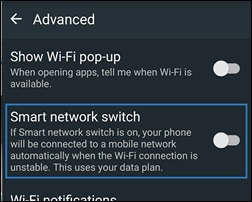
12、關(guān)閉蜂窩數(shù)據(jù)(Android OS 7 和更高版本的設(shè)備):在打印機設(shè)置過程中暫時關(guān)閉蜂窩數(shù)據(jù)。
13、更改路由器后重置:請轉(zhuǎn)至更換路由器或更改 Wi-Fi 設(shè)置后無連接,。
14、如果嘗試了上述所有步驟后,打印機仍然無法連接至網(wǎng)絡(luò),請轉(zhuǎn)至使用 Wi-Fi Direct 進(jìn)行打印, 以獲取更多選項。
A:為什么我無法通過HP Smart應(yīng)用登錄我的 HP 帳戶?
B:舊版本的HP Smart應(yīng)用不再支持登錄功能。請使用手機上的瀏覽器,轉(zhuǎn)至官網(wǎng),獲取最新版本的應(yīng)用。如果您的移動設(shè)備版本與HP Smart 應(yīng)用的最新版本不兼容,請使用其他移動打印解決方案。
A:為什么HP Smart應(yīng)用程序需要藍(lán)牙和位置權(quán)限?
B:理由如下
1、HP Smart應(yīng)用程序可能需要權(quán)限才能使用藍(lán)牙和位置服務(wù),以便在該應(yīng)用程序中設(shè)置或添加打印機。該要求用于改進(jìn)安全性并且可作為隱私措施。
2、HP Smart 應(yīng)用程序使用藍(lán)牙來發(fā)現(xiàn)您的打印機,并將其連接到您的無線網(wǎng)絡(luò)。
3、HP Smart 應(yīng)用程序使用位置獲取移動設(shè)備所連網(wǎng)絡(luò)的名稱、其他可用無線網(wǎng)絡(luò)的列表,并發(fā)現(xiàn)鄰近的藍(lán)牙設(shè)備,以便進(jìn)行打印機設(shè)置。
v18.0.0.5278:
次要改進(jìn)和補丁修復(fù)
 112.63M
112.63M
拍照權(quán)限:允許程序訪問攝像頭進(jìn)行拍照
拍照權(quán)限:允許程序訪問攝像頭進(jìn)行拍照
訪問網(wǎng)絡(luò):允許程序訪問網(wǎng)絡(luò)連接,可能產(chǎn)生GPRS流量
改變WiFi多播狀態(tài):允許應(yīng)用程序進(jìn)入無線多播模式
獲取WiFi狀態(tài):允許獲取當(dāng)前WiFi接入的狀態(tài)以及WLAN熱點的信息
獲取網(wǎng)絡(luò)狀態(tài):允許獲取網(wǎng)絡(luò)信息狀態(tài)
改變WiFi狀態(tài):允許應(yīng)用程序改變wifi連接狀態(tài)
改變網(wǎng)絡(luò)狀態(tài):允許應(yīng)用程序改變網(wǎng)絡(luò)連接狀態(tài)
喚醒鎖定:允許程序在手機屏幕關(guān)閉后后臺進(jìn)程仍然運行
獲取錯略位置 :允許通過無線網(wǎng)絡(luò)或移動基站的方式獲取用戶的經(jīng)緯度信息
關(guān)于本站|下載幫助|下載聲明|軟件發(fā)布|聯(lián)系我們
Copyright ? 2005-2025 www.wndwig.cn.All rights reserved.
浙ICP備2024132706號-1 浙公網(wǎng)安備33038102330474號